Virusų ir kenkėjiškų programų atakos yra žinomos šios naujinimo klaidos priežastys
- „Windows Server“ automatinis paleidimas su priežasties kodu: 0x80020010 pasirodo Windows naujinimo proceso metu.
- Klaida gali atsirasti dėl problemų, susijusių su planavimo atnaujinimo laikmačiu ir sugadintais sistemos failais.
- „Windows“ naujinimo trikčių šalinimo įrankio paleidimas ir automatinių naujinimų konfigūracijos pakeitimas yra tinkamos trikčių šalinimo parinktys.
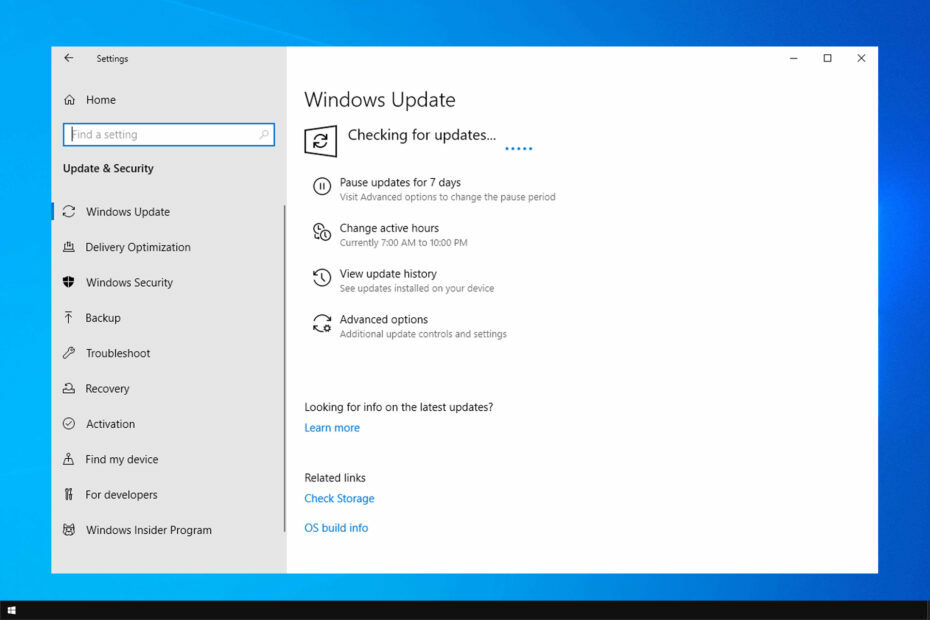
XĮDIEGTI PASPUSTELĖT ATSISIUNČIŲ FAILĄ
„Windows“ naujinimo gedimai gali erzinti! Naudodami Fortect atsikratysite klaidų, atsirandančių dėl trūkstamų arba sugadintų failų po atnaujinimo. Priemonė palaiko originalių „Windows“ sistemos failų versijų saugyklą ir naudoja atvirkštinį algoritmą, kad pakeistų pažeistas į gerąsias.
- Atsisiųskite „Fortect“ ir įdiekite savo kompiuteryje.
- Pradėkite įrankio nuskaitymo procesą ieškoti sugadintų failų, kurie yra problemų šaltinis.
- Dešiniuoju pelės mygtuku spustelėkite Pradėti remontą Norėdami išspręsti kompiuterio saugos ir našumo problemas.
- Fortect atsisiuntė 0 skaitytojų šį mėnesį.
Kai kurie mūsų skaitytojai pranešė, kad „Windows“ naujinimo proceso metu įvyko klaida 0x80020010. Klaida įvyksta, kai Windows serveriai iš naujo paleidžiami ne pagal grafiką, nepaisant grupės strategijos specifikacijos. Tačiau šiame vadove bus aptariami pagrindiniai klaidos pataisymai.
Be to, turime išsamų vadovą apie „Windows“ naujinimo klaida 0xc1900401 ir būdų, kaip ją išspręsti sistemoje „Windows 11“.
Kas sukelia „Windows“ naujinimo klaidą 0x80020010?
0x80020010 Windows naujinimo klaida gali atsirasti dėl tokių priežasčių:
- „Windows“ naujinimo komponentų problemos – Daugybė komponentų yra atsakingi už atnaujinimo procesą. Jei jie nepažeisti arba nepasiekiami, tai gali sukelti klaidų. Tu gali pataisykite „Windows Update“ komponentus atlikdami šiame vadove nurodytus veiksmus.
- Sistemos failai sugadinti - Kai tu turi sugadinti sistemos failai būtini naujinimui, jie gali trukdyti procesui ir sukelti atnaujinimo klaidą.
- Problemos su aninterneto ryšys – Taip pat galite susidurti su „Windows“ naujinimo nuolatiniu trikdymu, jei neturite stabilaus interneto ryšio arba yra tinklo perkrovos.
- Virusai ir kenkėjiška programa – Kompiuteryje esantys virusai ir kenkėjiškos programos gali sugesti ir būti nepasiekiamos. Tačiau jis gali iš naujo paleisti „Windows“ serverius, nepaisant grupės strategijos, nurodančios Atsisiųsti ir pranešti, kad įdiegtumėte.
Pirmiau išvardyti veiksniai skirtinguose kompiuteriuose gali skirtis. Nepaisant to, mes padėsime jums veiksmingai pataisyti klaidą.
Kaip ištaisyti Windows naujinimo klaidą 0x80020010?
Prieš atlikdami bet kokius išplėstinius trikčių šalinimo veiksmus, atlikite šiuos veiksmus:
- Atlikite antivirusinį nuskaitymą, kad pašalintumėte kenkėjiškas programas iš savo įrenginio.
- Įjunkite maršrutizatorių ir vėl prijunkite tinklą.
- Iš naujo paleiskite „Windows“ saugiuoju režimu ir patikrinkite, ar klaida 0x80020010 išlieka.
Jei negalite išspręsti klaidos, atlikite toliau nurodytus sprendimus.
1. Paleiskite „Windows Update“ trikčių šalinimo įrankį
- Paspauskite Windows + aš klavišą, kad atidarytumėte Nustatymai programėlė.
- Spustelėkite Atnaujinimas ir sauga.
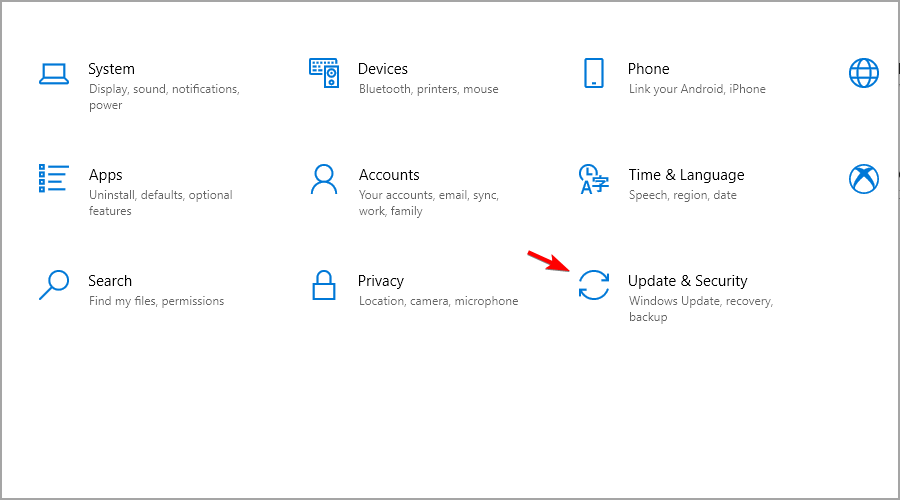
- Pasirinkite Trikčių šalinimas, tada spustelėkite Papildomi trikčių šalinimo įrankiai mygtuką.

- Eiti į Windows "naujinimoir spustelėkite Paleiskite trikčių šalinimo įrankį.
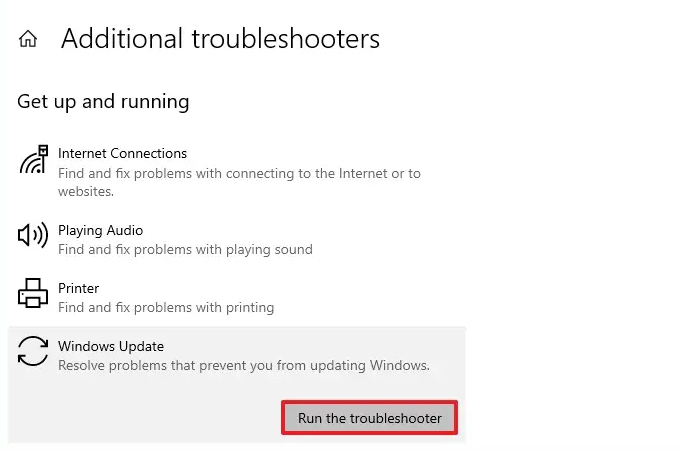
- Palaukite, kol baigsis „Windows“ naujinimo trikčių šalinimo įrankis, ir iš naujo paleiskite kompiuterį.
Trikčių šalinimo įrankis išspręs problemas, turinčias įtakos įdiegtiems „Windows“ naujinimams. Nedvejodami ieškokite būdų, kaip paleiskite „Windows Update“ trikčių šalinimo įrankį „Windows 11“, kad sužinotumėte išsamesnius veiksmus.
Tačiau turite alternatyvų būdą, kaip pašalinti OS triktis ir aptikti esamas problemas, lemiančias šią naujinimo klaidą jūsų įrenginyje.
2. Iš naujo nustatykite „Windows Update“ komponentus
- Kairiuoju pelės mygtuku spustelėkite Pradėti mygtukas, tipas cmd ir dešiniuoju pelės mygtuku spustelėkite komandų eilutę. Pasirinkite Vykdykite kaip administratorius variantas.

- Spustelėkite Taip ant Vartotojo abonemento valdymas paraginti.
- Nukopijuokite ir įklijuokite šias komandas ir paspauskite Įeikite po kiekvieno:
net stop wuauservtinklo stotelė cryptSvcnet stop bitaitinklo stotelė msiserver
- Tada įveskite šiuos duomenis ir paspauskite Įeikite po kiekvienos komandos:
ren C:\Windows\SoftwareDistribution SoftwareDistribution.oldren C:\Windows\System32\catroot2 Catroot2.old - Galiausiai įveskite ir paspauskite Įeikite:
net start wuauservtinklo pradžia cryptSvctinklo pradžios bitaitinklo paleidimo msiserver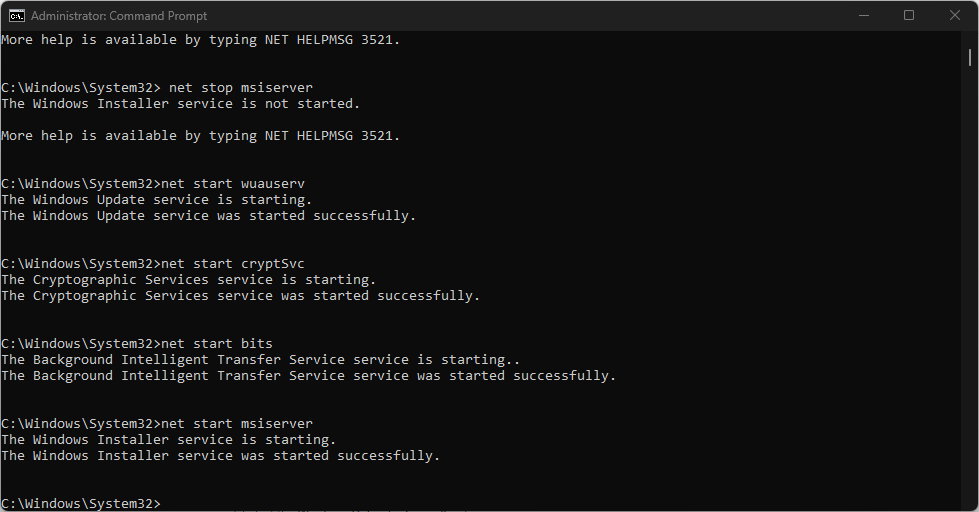
- Išeikite iš komandų eilutės ir iš naujo paleiskite kompiuterį, kad pamatytumėte, ar klaida 0x80020010 išlieka.
Pirmiau atlikti veiksmai ištaisys netinkamai veikiantį naujinimo komponentą, sukeliantį 0x80020010 naujinimo klaidą.
Jei susidursite, perskaitykite mūsų straipsnį problemų, susijusių su komandų eilute kaip administratoriumi „Windows 11“.
- ASIO tvarkyklė, skirta Windows 10: kaip atsisiųsti ir įdiegti
- AMDRSServ.exe: kas tai yra ir kaip ją ištaisyti atliekant 7 paprastus veiksmus
- 2023 m. balandžio mėn. pataisų antradienį pateikiami 97 CVE pataisymai
- 0xc8000444 „Windows“ naujinimo klaida: kaip ją ištaisyti
3. Sukonfigūruotas tvarkaraščio laikas per registro rengyklę
- Paspauskite Windows + R mygtuką, kad atidarytumėte Bėk dialogo lange įveskite regedit, ir paspauskite Įeikite atidaryti Registro redaktorius.

- Nukopijuokite šį kelią ir įklijuokite jį į Registro redaktoriaus adreso juosta ir paspauskite Įeikite:
HKEY_LOCAL_MACHINE\Software\Policies\Microsoft\Windows\WindowsUpdate\AU
- Nustatyti AuOptions į 4, tada nustatykite diegimo laikas su Suplanuotas diegimo laikas.

- Įgalinti AlwaysAutoRebootAtScheduledTime ir nurodykite vėlavimą minutėmis AlwaysAutoRebootAtScheduledTimeMinute.
- Uždarykite registro rengyklę ir patikrinkite, ar klaida išlieka.
Pakeitus aukščiau nurodytus registro raktus, bus nustatytas laikmatis, įspėjantis prisijungusį vartotoją, kad bus paleistas iš naujo. Be to, atnaujinimui bus pakankamai laiko įdiegti.
Jei kyla problemų dėl registro raktų, patikrinkite, kaip išspręsti a sugadintas registras įjungtas Windows 11.
4. Atlikite SFC nuskaitymą
- Kairiuoju pelės mygtuku spustelėkite Pradėti mygtukas, tipas Komandinė eilutė ir spustelėkite Vykdyti kaip administratorius.
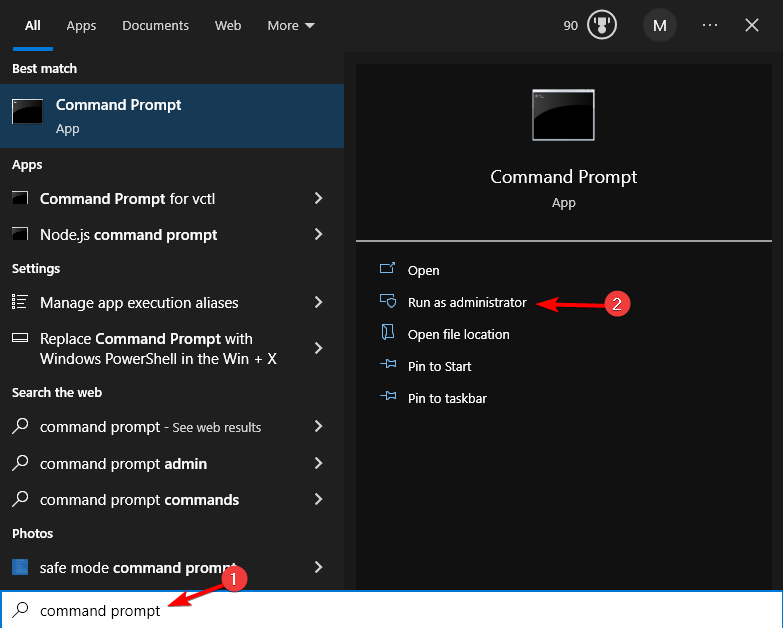
- Spustelėkite Taip ant Vartotojo abonemento valdymas paraginti.
- Įveskite toliau pateiktą informaciją ir paspauskite Įeikite:
sfc /scannow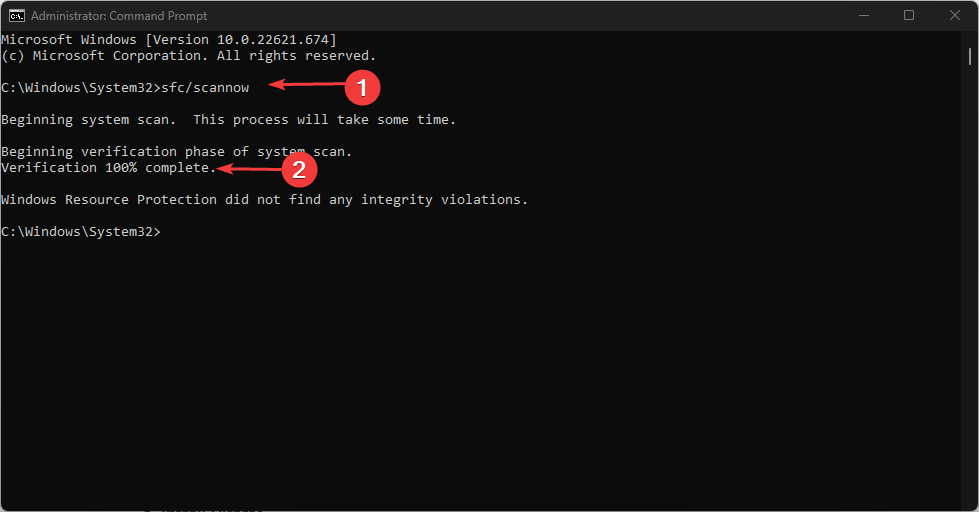
- Iš naujo paleiskite kompiuterį ir patikrinkite, ar klaida išlieka.
Atlikus SFC nuskaitymą, bus pataisyti sugadinti sistemos failai, turintys įtakos tvarkaraščio naujinimo diegimo procesui. Galite perskaityti, kaip taisyti SFC nuskaitymas neveikia „Windows“ įrenginyje.
Be to, rekomenduojame perskaityti, ką daryti, jei „Windows“ naujinimas yra lėtas kompiuteriuose. Be to, nedvejodami patikrinkite, kaip taisyti „Windows“ naujinimo klaida 0x8007045b „Windows 11“.
Jei turite daugiau klausimų ar pasiūlymų dėl šio vadovo, maloniai prašome juos pateikti komentarų skiltyje.
Vis dar kyla problemų?
REMIAMAS
Jei pirmiau pateikti pasiūlymai neišsprendė problemos, jūsų kompiuteryje gali kilti rimtesnių Windows problemų. Siūlome pasirinkti „viskas viename“ sprendimą, pvz Fortect efektyviai išspręsti problemas. Įdiegę tiesiog spustelėkite Peržiūrėti ir taisyti mygtuką ir tada paspauskite Pradėti remontą.


